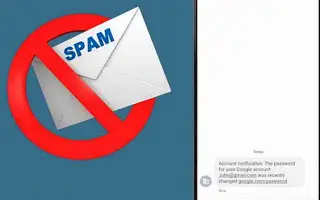Denne artikkelen er en oppsettsveiledning med noen nyttige skjermbilder om hvordan du aktiverer spambeskyttelse på Android.
Spam-meldinger er overalt: i e-postinnboksen din, SMS, Facebook, Instagram, WhatsApp og mer. I de fleste tilfeller er ikke spam-meldinger skadelige for enheten din, men noen ganger kan de inneholde lenker til ondsinnede nettsteder. Hvis du er avhengig av SMS for kommunikasjon, er det flere funksjoner du kan bruke for å gjøre teksten din sikrere.
Hvis du bruker Google Messages-appen på Android til å sende og motta SMS, kan du aktivere anti-spam-funksjonen. I denne artikkelen lærer du hvordan anti-spam-funksjonen til Google Messages fungerer og hvordan du aktiverer den på Android.
Hva er Google Messages Anti-Spam?
Anti-Spam er en funksjon som automatisk oppdager meldinger som mistenkes å være spam og skjuler dem i spam-mappen. Selv om noen spam-meldinger blir levert til innboksen din, vil Google Messages advare deg hvis det mistenkes å være spam og gi deg et «Rapporter spam».
Anti-spam-funksjonene til Google Messages er litt annerledes. Oppdag spammønstre i meldinger ved hjelp av maskinlæringsmodeller som kjører på enheten. Over tid lærer appen spammønstre i meldinger og fanger opp mer spam.
Nedenfor er hvordan du aktiverer beskyttelse mot søppelpost på Android. Fortsett å bla for å sjekke det ut.
Prosessen med å aktivere anti-spam i Google Messages for Android
Nye Android-smarttelefoner bruker Google Meldinger som standard SMS-app, og anti-spam er aktivert som standard. Men hvis du har installert Google Messages fra Google Play Store, må du aktivere denne funksjonen manuelt. Slik aktiverer du SMS-antispam på Android.
- Først åpner du Google Messages-appen på Android og trykker på de tre prikkene i øvre høyre hjørne .
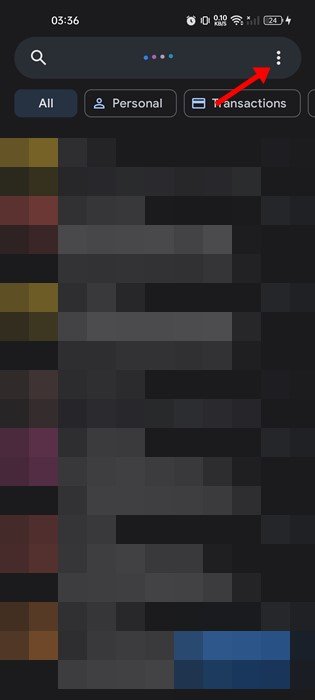
- Trykk på Innstillinger i menyen som vises .
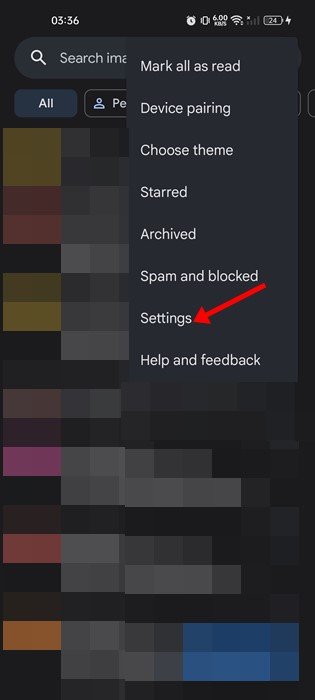
- På Innstillinger-siden, bla ned og trykk på Anti-Spam- alternativet.
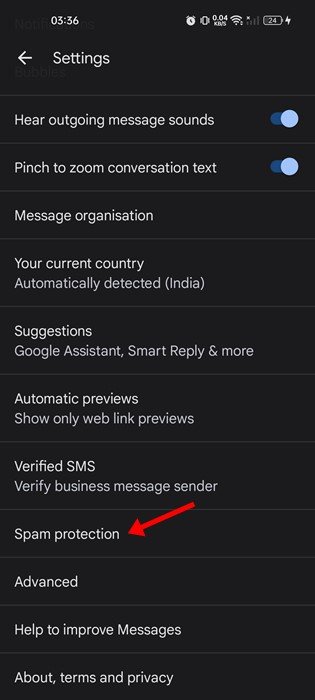
- På det neste skjermbildet slår du på alternativet Aktiver Anti-Spam .
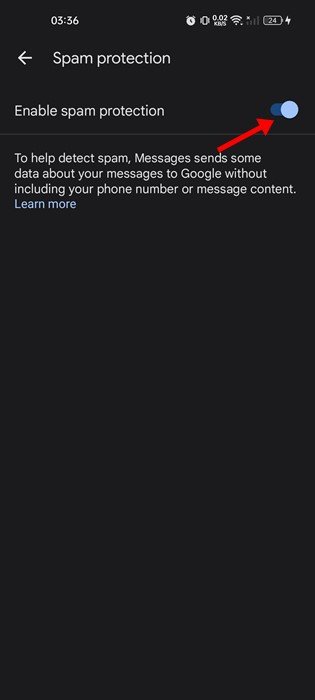
Oppsettet er fullført. Dette vil aktivere anti-spam på Android-enheten din. Nå vil Google Messages automatisk flytte spam-SMS-en til søppelpostmappen.
For å få tilgang til Spam-mappen, åpne Google Meldinger, trykk på de tre prikkene og velg Spam & Block – alternativet.
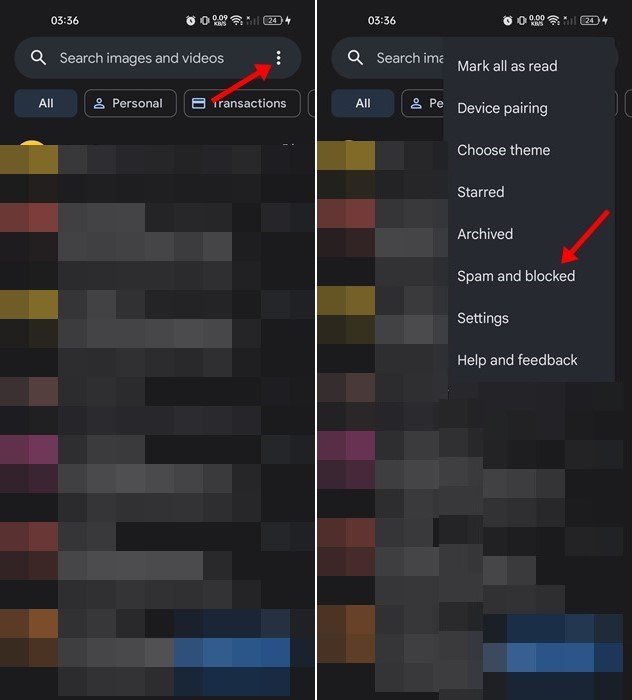
Anti-spam-funksjonen til Google Messages eliminerer SMS-spam, men den er ikke veldig pålitelig. For å bli kvitt alle spam-meldinger, må du bruke en SMS-blokkeringsapp og lage en regel for å blokkere ukjente avsendere.
Ovenfor har vi sett hvordan du aktiverer spambeskyttelse på Android. Vi håper denne informasjonen har hjulpet deg med å finne det du trenger.